Slik legger du til Gmail på oppgavelinjen på Windows (HURTIGGUIDE)

Slik legger du til Gmail på oppgavelinjen i Windows 10/11 ved hjelp av Chrome eller Microsoft Edge. Få en rask og enkel veiledning her.
Facebook er et sosialt nettverk som brukes av mange mennesker i dag, hvor vi fritt kan legge ut bilder og videoer som vennene våre kan se. For å gjøre det mer imponerende å legge ut bildene dine på tidslinjen din, har Facebook nå introdusert noen ekstra bevegelseseffekter for bilder , i tillegg til å legge ut bilder i henhold til layout .
Med Facebooks bevegelseseffekter vil bildene du legger ut bli skapt til en ekstremt interessant fotovideo . Ikke nok med det, vi kan også legge til klistremerker, tekst osv. til bildevideoen. Nedenfor er ekstremt enkle trinn for å sette inn bevegelseseffekter i bilder som er lagt ut på Facebook . Følg artikkelen.
Video om hvordan du lager bevegelige bildeeffekter lagt ut på Facebook
Instruksjoner for å lage bevegelige bildeeffekter for å legge ut på Facebook
Trinn 1: For å kunne sette inn bevegelseseffekter i bilder, må vi først åpne Facebook-applikasjonen på telefonen vår.
Trinn 2: På applikasjonens hjemmeside klikker du på Bilder , eller du kan klikke på boksen "Hva tenker du?".

Trinn 3: Nå vil skjermen vise bilder på telefonen din, velg noen få bilder du vil laste opp. Trykk deretter på Ferdig- knappen i øvre høyre hjørne av skjermen.
Trinn 4: På Opprett innlegg- skjermen trykker du på Bevegelse .
Trinn 5: Velg en bevegelseseffekt du vil sette inn i bildet ditt.


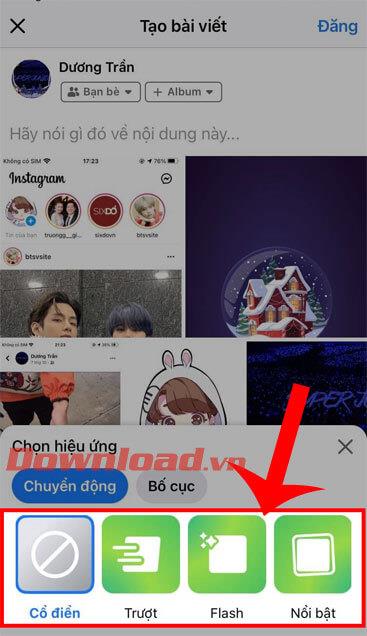
Trinn 6: Skriv en bildetekst for artikkelen, og klikk deretter på Post- knappen øverst til høyre på skjermen.
Trinn 7: Til slutt, vent et øyeblikk til videoen og bildet blir lastet opp til Facebook-tidslinjen din .


Ønsker deg suksess!
Slik legger du til Gmail på oppgavelinjen i Windows 10/11 ved hjelp av Chrome eller Microsoft Edge. Få en rask og enkel veiledning her.
Hvis App Store forsvant fra startskjermen på iPhone/iPad, ikke bekymre deg, det er en enkel løsning for å gjenopprette den.
Oppdag de beste ublokkerte spillnettstedene som ikke er blokkert av skoler for å forbedre underholdning og læring.
Mottar feilmelding om utskrift på Windows 10-systemet ditt, følg deretter rettelsene gitt i artikkelen og få skriveren din på rett spor...
Du kan enkelt besøke møtene dine igjen hvis du tar dem opp. Slik tar du opp og spiller av et Microsoft Teams-opptak for ditt neste møte.
Når du åpner en fil eller klikker på en kobling, vil Android-enheten velge en standardapp for å åpne den. Du kan tilbakestille standardappene dine på Android med denne veiledningen.
RETTET: Entitlement.diagnostics.office.com sertifikatfeil
Hvis du står overfor skriveren i feiltilstand på Windows 10 PC og ikke vet hvordan du skal håndtere det, følg disse løsningene for å fikse det.
Hvis du lurer på hvordan du sikkerhetskopierer Chromebooken din, har vi dekket deg. Finn ut mer om hva som sikkerhetskopieres automatisk og hva som ikke er her
Vil du fikse Xbox-appen vil ikke åpne i Windows 10, følg deretter rettelsene som Aktiver Xbox-appen fra tjenester, tilbakestill Xbox-appen, Tilbakestill Xbox-apppakken og andre..


![[100% løst] Hvordan fikser du Feilutskrift-melding på Windows 10? [100% løst] Hvordan fikser du Feilutskrift-melding på Windows 10?](https://img2.luckytemplates.com/resources1/images2/image-9322-0408150406327.png)



![FIKSET: Skriver i feiltilstand [HP, Canon, Epson, Zebra og Brother] FIKSET: Skriver i feiltilstand [HP, Canon, Epson, Zebra og Brother]](https://img2.luckytemplates.com/resources1/images2/image-1874-0408150757336.png)

![Slik fikser du Xbox-appen som ikke åpnes i Windows 10 [HURTIGVEILEDNING] Slik fikser du Xbox-appen som ikke åpnes i Windows 10 [HURTIGVEILEDNING]](https://img2.luckytemplates.com/resources1/images2/image-7896-0408150400865.png)